Kako narediti format strani A3 v dokumentu Microsoft Word
Format strani A4 je privzeto nastavljen v dokumentu MS Word, kar je povsem logično. To je oblika, ki se najpogosteje uporablja pri pisarniškem delu, tisti, ki ustvarja in natisne večino dokumentov, abstraktov, znanstvenih in drugih del. Vendar pa včasih obstaja potreba po spremembi splošno sprejetega standarda v večji ali manjši meri.
Lekcija: Kako narediti krajinski album v Wordu
V programu MS Word je možna sprememba oblike strani, poleg tega pa lahko to storite ročno ali s pripravljeno predlogo in jo izberete iz nabora. Težava je, da ni tako težko najti razdelka, v katerem je mogoče te nastavitve spremeniti. Da bi razjasnili vse, spodaj vam bomo povedali, kako narediti A3 format namesto A4 v Wordu. Pravzaprav, na enak način lahko določite katero koli drugo obliko (velikost) za stran.
Vsebina
Format strani A4 spremenite v katero koli drugo standardno obliko
1. Odprite dokument z besedilom, katerega obliko strani želite spremeniti.
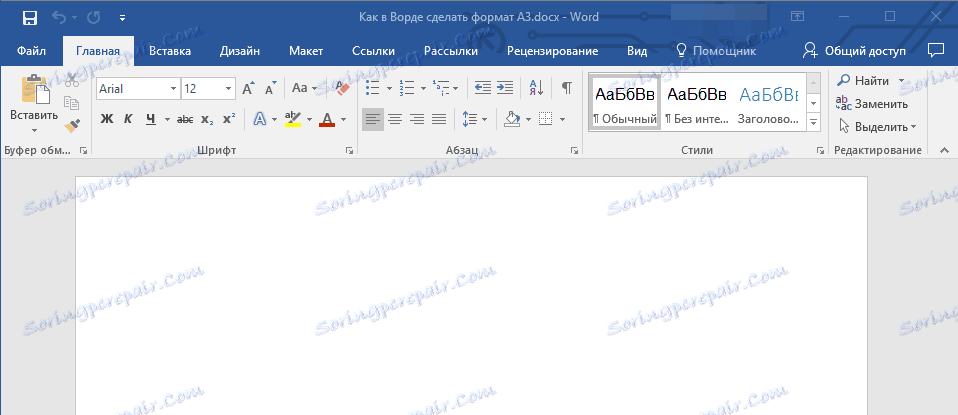
2. Kliknite jeziček "Postavitev" in odprite pogovorno okno "Page Setup" . Če želite to narediti, kliknite na majhno puščico, ki je v spodnjem desnem kotu skupine.
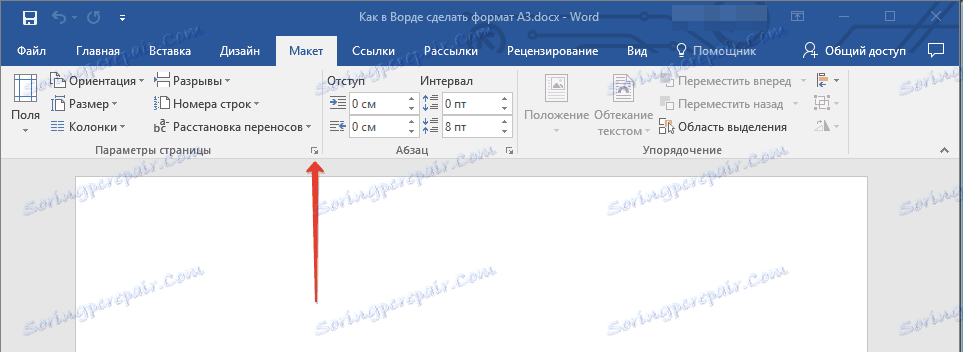
Opomba: V Wordu 2007-2010 orodja, potrebna za spreminjanje oblike strani, najdete na kartici »Postavitev strani« v razdelku » Dodatne nastavitve« .

3. V oknu, ki se odpre, odprite kartico »Velikost papirja «, v razdelku »Velikost papirja« v spustnem meniju izberite želeno obliko.

4. Kliknite "OK", da zaprete okno "Page Setup " .
5. Format strani se spremeni v tisto, ki ste jo izbrali. V našem primeru je to A3 in stran v sliki je prikazana na lestvici od 50% glede na velikost okna samega programa, ker sicer v nasprotnem primeru ne ustreza.
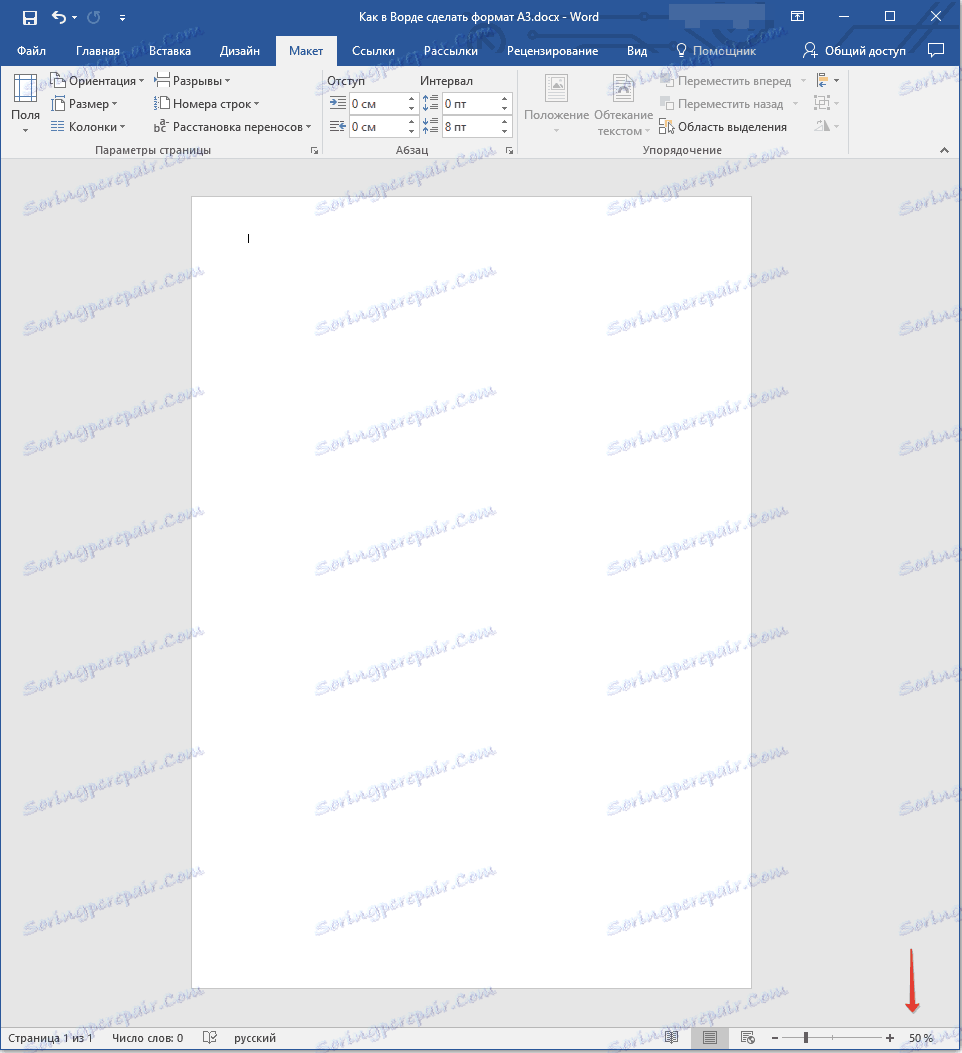
Ročno oblikovanje strani
V nekaterih različicah različni formati strani, ki niso privzeti A4, niso na voljo, vsaj dokler se na sistem ne poveže združljiv tiskalnik. Vendar pa je velikost strani, ki ustreza eni ali drugi obliki, vedno mogoče ročno nastaviti. Vse, kar se zahteva od vas, je poznavanje točne vrednosti po GOST. Slednje je mogoče zlahka prepoznati prek iskalnikov, vendar smo se odločili za poenostavitev vaše naloge.
Torej, velikosti strani in njihove natančne velikosti v centimetrih (širina x višina):
A0 = 84,1 x 111,8,9
A1 - 59,4 x 84,1
A2 - 42x59.4
A3 - 29,7x42
A4 - 21x29,7
A5 - 14,8x21
In zdaj o tem, kako in kje jih je treba navesti v besedilu:
1. Odprite pogovorno okno Page Setup na kartici Layout (ali v razdelku Advanced Options na jezičku Layout, če uporabljate staro različico programa).

2. Kliknite jeziček Paper Size (Velikost papirja) .
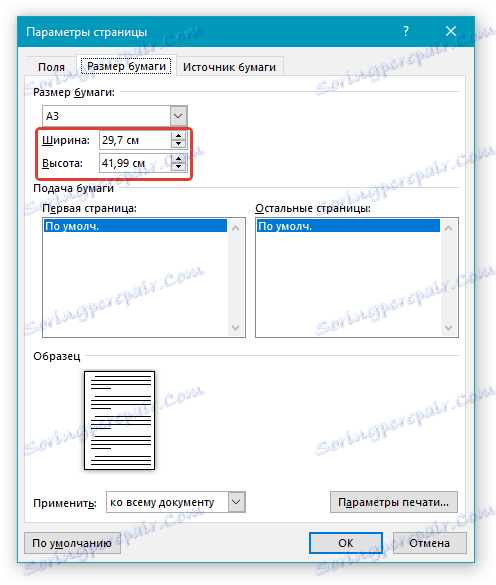
3. V ustrezna polja vnesite želeno širino in višino strani ter kliknite »V redu«.
4. Format strani se spremeni v skladu s parametri, ki jih določite. Torej, v našem posnetku zaslona lahko vidite list A5 na 100-odstotni lestvici (glede na velikost okna programa).
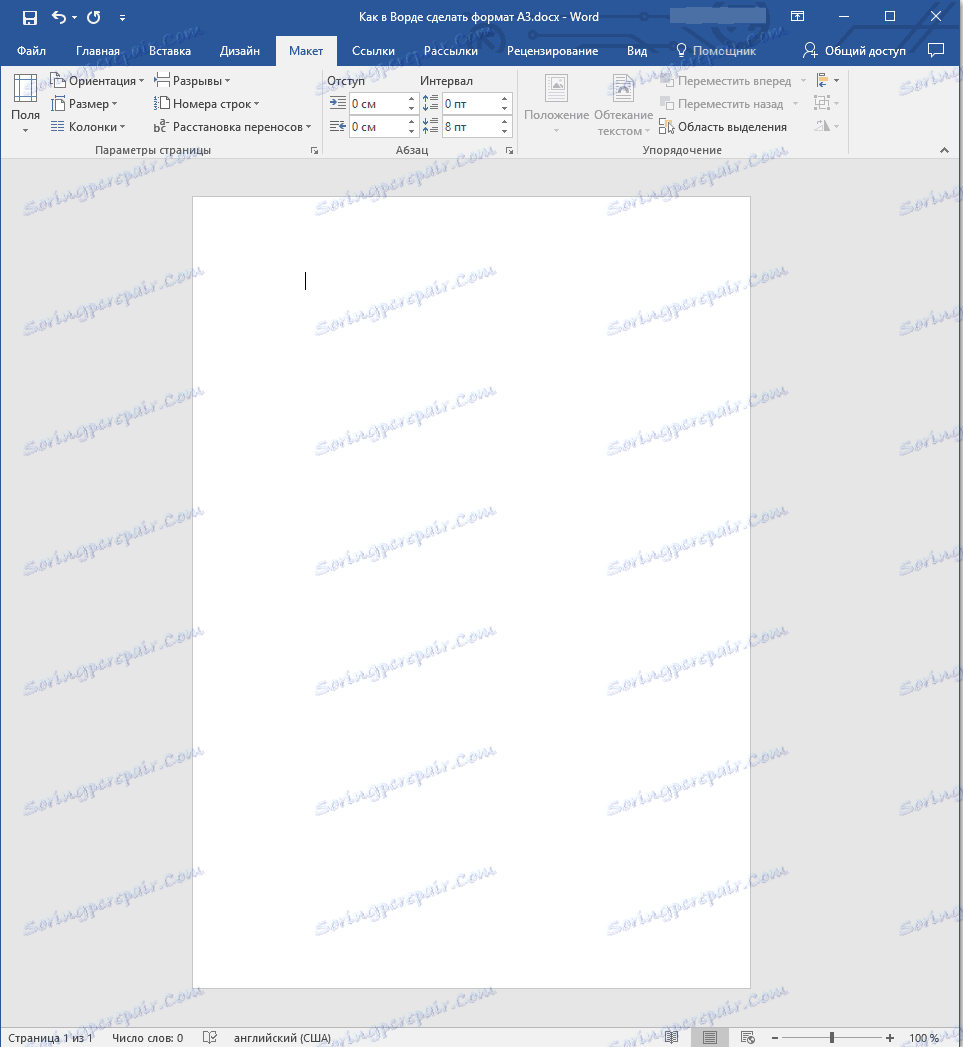
Mimogrede, na enak način lahko nastavite katero koli drugo širino in višino strani, spreminjate njegovo velikost. Drugo vprašanje je, ali bo združljivo s tiskalnikom, ki ga boste uporabljali v prihodnosti, če sploh nameravate to storiti.

To je vse, zdaj veste, kako spremeniti obliko strani v dokumentu Microsoft Word v A3 ali kateri koli drug, standardni (GOST) in poljuben, nastavite ročno.